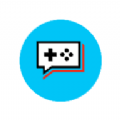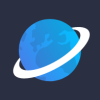台式机能装苹果系统吗?很多小伙伴都是从WIN系统慢慢转到使用MAC电脑的,使用和操作性的不同让大家很是苦恼,但MAC远比大家想象中的还要易用很多,使用起来也非常快捷,吸引了不少伙伴喜爱,下面分享吧小编带大家一起来看看吧。

方法步骤
首先,下载好苹果系统的镜像文件安装包和硬盘助手、变色龙、Windows PE系统,并用FAT32格式化两个硬盘分区;
接着,运行硬盘助手,选择苹果系统镜像文件,设定好目标分区,勾选写入,然后点击开始,进度完成后先关闭程序;
开启变色龙,根据每个用户的不同喜好,选择系统,点击安装。电脑运行完重启后,在弹出的窗口中选择以简体中文作为主语言,此处使用键盘方向选择而非鼠标,然后看见BOOT点击回车键,进入苹果系统,选择实用工具目录下的固件密码实用工具,点击下一步,在使用程序中选择磁盘工具,选择上面格式化的一个分区,在抹掉目录下设定宗卷格式为MAC OS扩展(日志式),名称根据自己喜好填入即可。之后,点击同意,程序就抹掉了刚才的分区,并将苹果系统安装在刚才的区块。下一步根据自定义的分区选择,然后点击安装就完成了。
然后,重启计算机,这是可以发现自检进入不了苹果系统,这需要在设定PE系统,将准备的Windows PE打开,然后选择磁盘工具,将进程中的提醒取消,然后将C盘设定为活动分区。
最后,再次重启计算机,进入变色龙的系统,然后选择地区为中国,选择键盘为 美式 ,然后输入苹果的ID和密钥、个人姓名、地址等用户信息,在语言目录中将简体中文拖到第一位,之后关闭注销,就全部安装完毕了。
以上就是小编跟大家分享的台式机装苹果系统方法介绍,想了解更多苹果MAC的教程使用,欢迎关注分享吧下载站,每天为你带来各种类型的教程下载!
| MAC苹果电脑使用教程大全 | |
| 操作知识 | 制作macOS High Sierra安装盘 |
| 安装Vmware Tools | 查看硬件配置 |
| hosts文件位置 | 输入法设置 |
| 打开FaceTime视频 | 以缩略图形式查看图片 |
| 设置邮件客户端 | 查看硬盘格式 |
| 更多相关教程:点击查看 | |